Instagramの思い出を見る方法
公開: 2023-11-18Instagram は、数十億人が写真やビデオの形で生活を共有するために使用している最も人気のあるソーシャル メディア アプリの 1 つです。 ソーシャル メディア アプリに何時間も費やすことはお勧めできませんが、Instagram に定期的に投稿すると、人生の重要な最新情報がすべて含まれたデジタル思い出の本のようなものになり、過去の旅行や貴重なイベントを思い出すのに役立ちます。 Instagram の優れた点の 1 つは、思い出をたどる旅ができる「思い出」機能です。
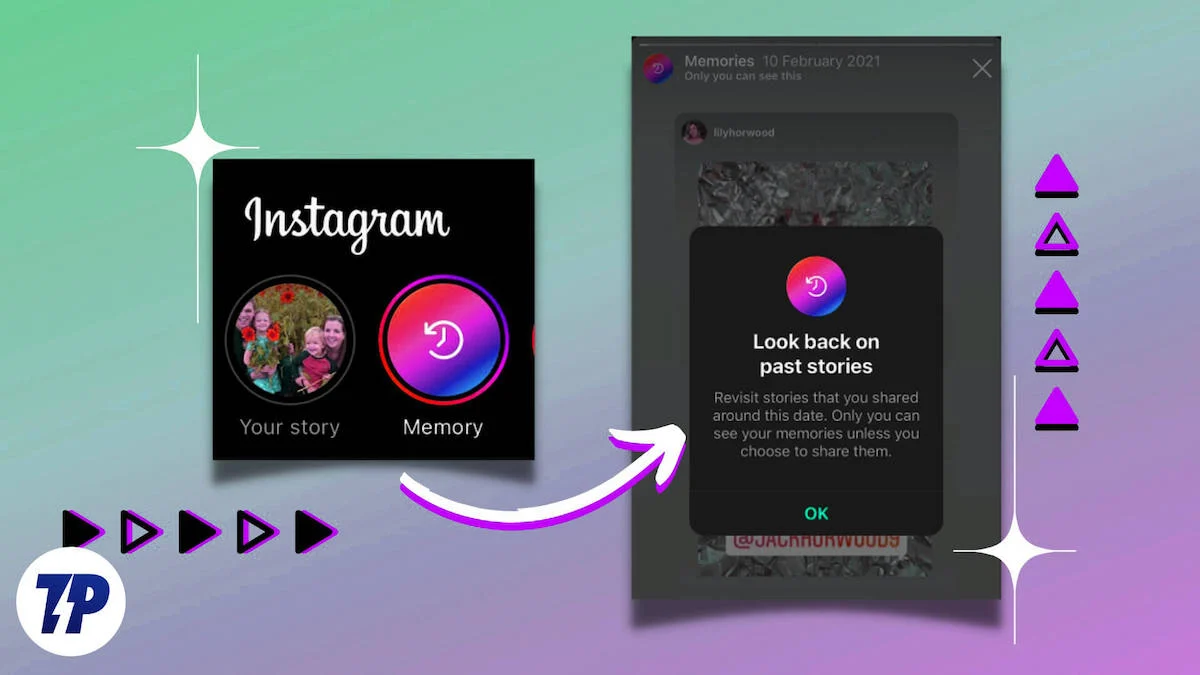
Instagram の思い出機能を使用すると、何百枚もの写真をスクロールする必要はありません。 特定の日付に移動し、その日に共有したメディアに再度アクセスし、その瞬間を追体験するだけです。
このガイドでは、Instagramの思い出を確認する方法を説明します。 参考: Facebook には、「メモリーズ」と呼ばれる同様の機能がすでにあります。 Instagramの思い出を表示する方法を見てみましょう。
目次
Instagramの思い出を表示するにはどうすればよいですか?
Instagram の設定をナビゲートして思い出機能にアクセスするのは非常に簡単です。 従う必要がある手順は次のとおりです。
- 携帯電話で Instagram アプリを起動します。
- 右上のメニューアイコンをタップし、表示されるオプションのリストから[アーカイブ]を選択します。
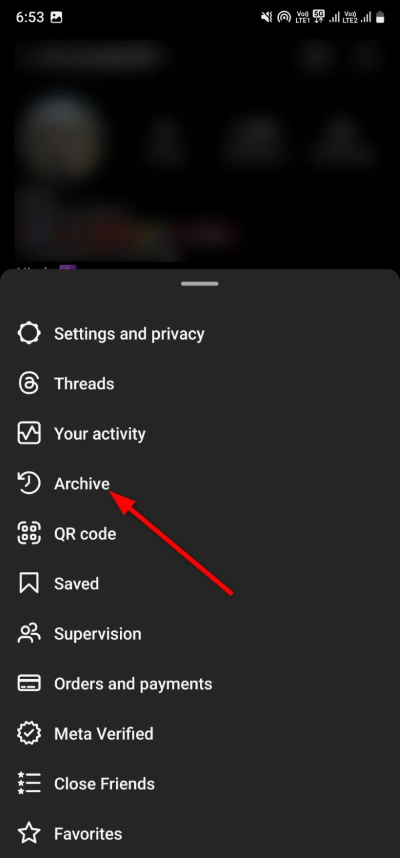
- [思い出]ページが表示され、 [ストーリー アーカイブ]ドロップダウン メニューをタップして[ポスト アーカイブ]または[ライブ アーカイブ]を選択できます。 ここで、各オプションが何を示すかを確認できます。
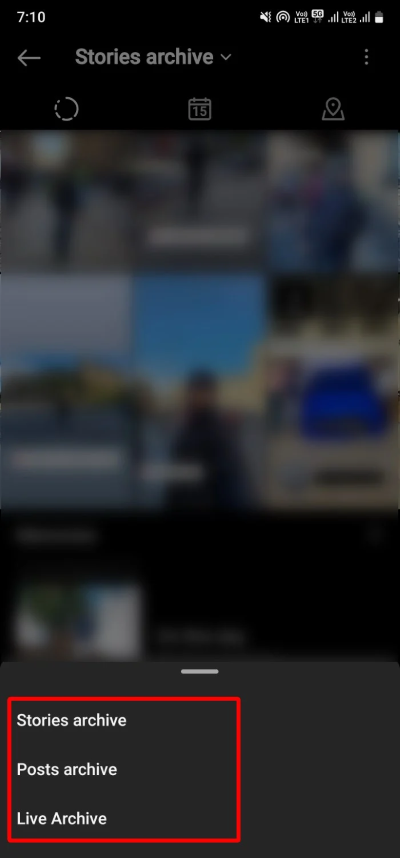
- ストーリー アーカイブ: Instagram プロフィールで共有したすべてのストーリーが表示されます。
- 投稿アーカイブ: プロフィールで共有したすべての投稿がここに表示されます。
- ライブ アーカイブ: Instagram プロフィールに作成したすべてのライブ投稿がここに表示されます。
- 過去数年に Instagram プロフィールで共有したストーリー、投稿、またはライブ コンテンツがある場合は、 [リマインダー]セクションの下部に表示されます。 「この日」のリマインダーがある場合は、すぐに表示されます。
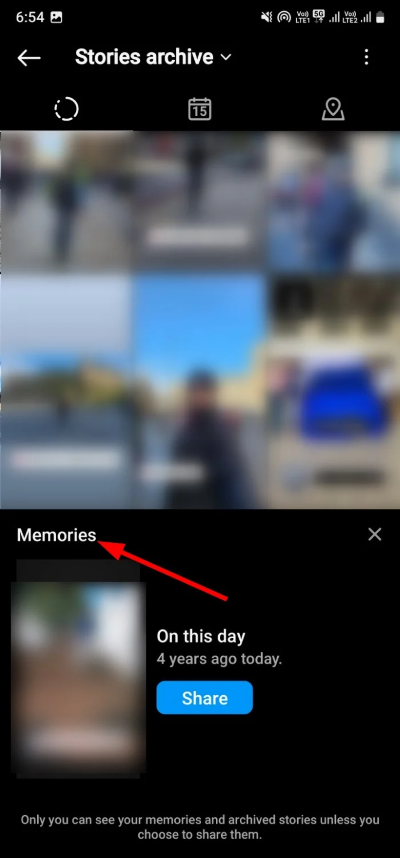
- リマインダーを再度共有したい場合は、 [共有]ボタンをクリックします。
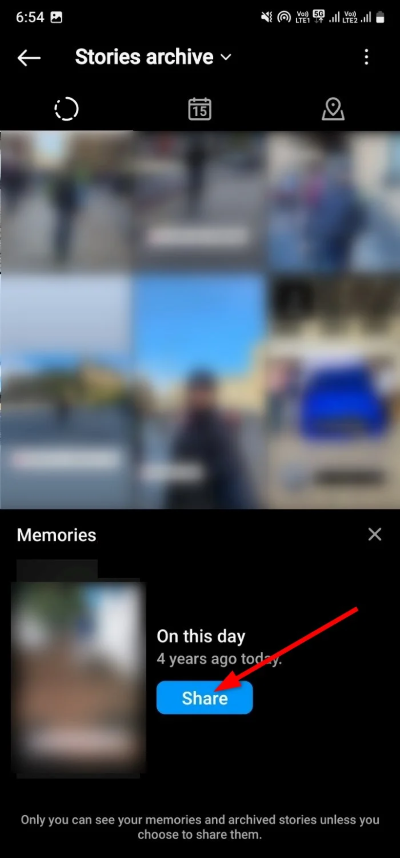
上記の手順に従うことで、すべての写真を簡単に表示し、数年前に Instagram アカウントで共有した瞬間を追体験することができます。 しかし、思い出を見つける方法はそれだけではありません。 他にもいくつか方法がありますので、以下で紹介します。
1. 通知を確認する
上記の手順に従うだけで Instagram の思い出を表示できますが、Instagram は思い出に残る瞬間についての通知を送信することもできます。 右上のメニューボタンの直前にあるハートのアイコン、つまり[アクティビティ]オプションをタップすると、すべての通知を表示できます。 通知をスクロールして、以前に見逃した可能性のある思い出を確認します。

2.プロフィールページにアクセスします
もちろん、Instagram のプロフィール ページには、ソーシャル メディア プラットフォームで共有した思い出がすべて含まれています。 自分のプロフィールにアクセスして、過去のコンテンツの宝庫を閲覧するだけです。 そうすれば、お気に入りの投稿や見たい投稿をすべてチェックできます。
3. ストーリーの作成機能を使用する
[作成] オプションを使用して、Instagram にストーリーを投稿し、思い出を表示することもできます。 従う必要がある手順は次のとおりです。
- プロフィール ページを開き、中央にあるプラスアイコンをクリックします。
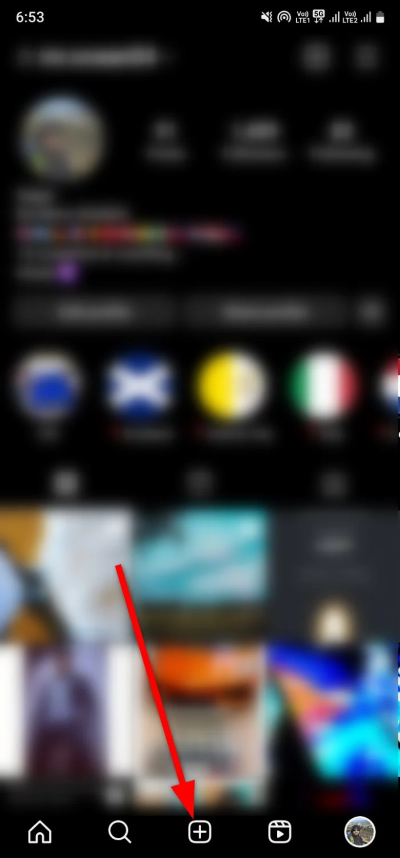
- ストーリーを投稿するには、 「ストーリー」を選択します。
- フローティング オプションのリストから[作成]を選択します。
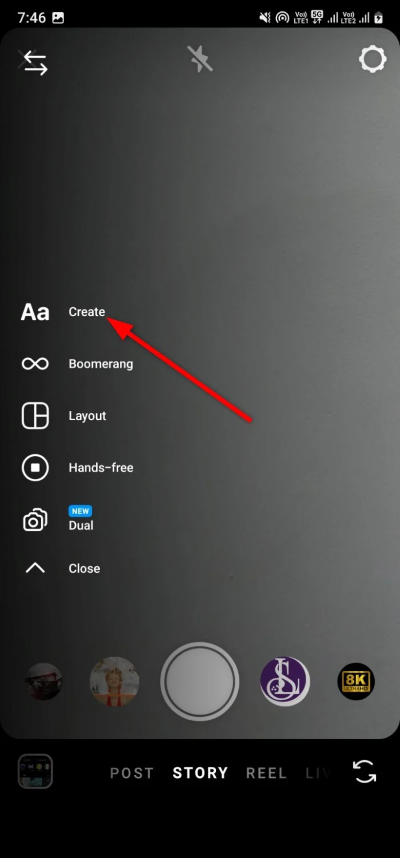
- 「この日」オプションが表示されるまで、ストーリー形式をスワイプします。 これは、反時計回りの矢印が付いた時計で表されます。
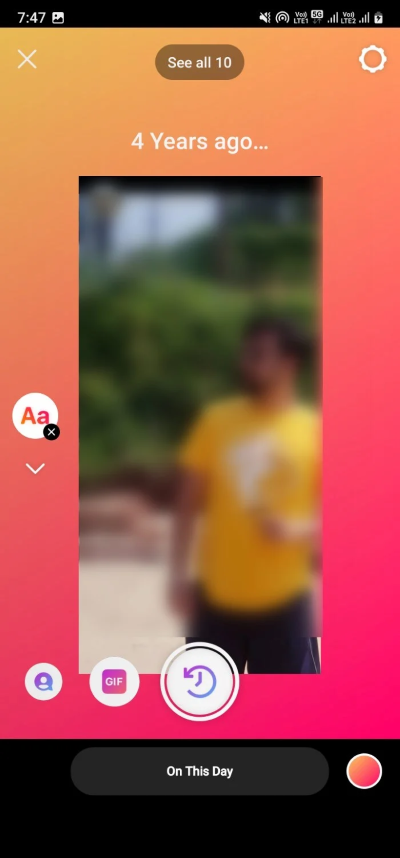
- Instagram には、過去の同じ日に投稿したすべての投稿とストーリーが表示されます。
Instagramのメモリーズ機能をオンにするにはどうすればよいですか?
Instagram メモリー機能が表示されない場合は、オプションがオンになっていない可能性があります。 Instagram Memories または On This Day 機能を自動的にオンにする方法があります。 関連する手順について説明します。
- Instagram のプロフィール ページに移動し、右上隅にあるメニュー アイコンをタップします。
- 表示されるオプションのリストから「設定とプライバシー」を選択します。
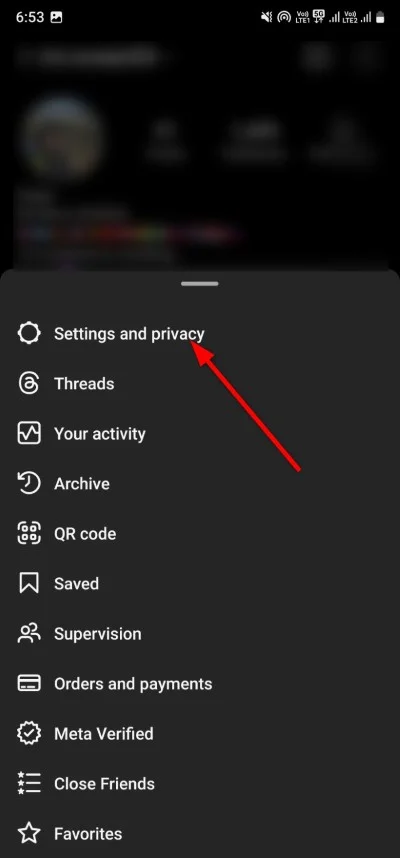
- 下にスクロールして、 「アプリとメディア」セクションの下にある「アーカイブとダウンロード」を選択します。
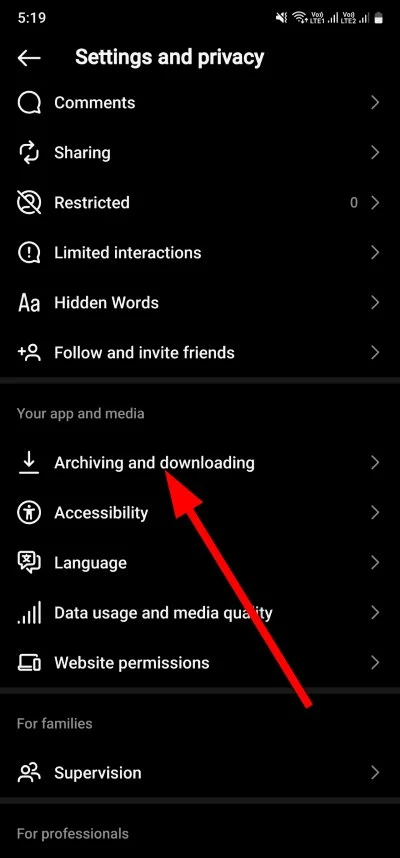
- [ストーリーをアーカイブに保存] オプションをオンにします。
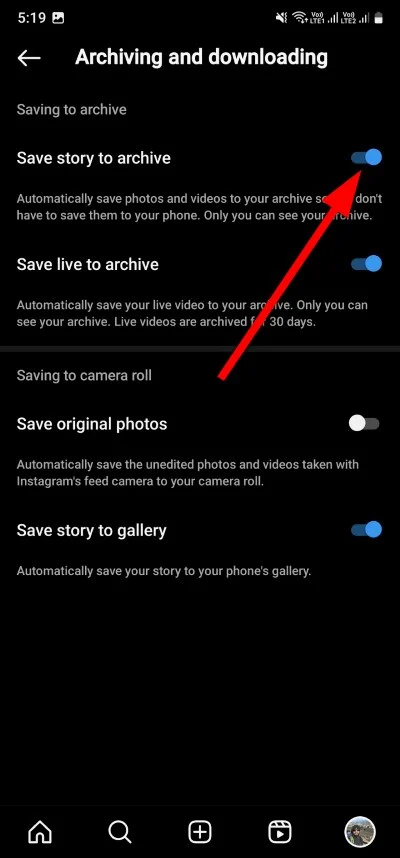
上記のように機能を有効にすると、ストーリー、写真、ビデオ、またはリールを介して共有したすべてのコンテンツがアーカイブされ、 「この日の思い出」通知が届きます。
Instagram のメモリーズ機能に関するよくある質問
1. Instagram メモリーズ機能をオフにするにはどうすればよいですか?
過去の同じ日に行った投稿に関する通知を Instagram に表示したくない場合は、Instagram メモリー機能を無効にすることができます。 これを行うには、このガイドの「 Instagram メモリーズ機能をオンにする方法」セクションで説明されているのとまったく同じ手順に従い、機能をオンではなくオフにするだけです。
2. Instagram の思い出を Facebook で共有できますか?
はい、Meta はクロスプラットフォームのストーリー共有を提供します。 Instagram の思い出を Facebook で共有できますが、まず Facebook アカウントを Instagram にリンクする必要があります。 次に、Instagram でストーリーを共有し、Facebook オプションを選択するだけです。 [共有] ボタンをクリックするとすぐに、Facebook 上の友達があなたの Instagram の思い出を見ることができるようになります。
3. Instagram を削除すると、アーカイブされた投稿も削除されますか?
携帯電話やその他のデバイスから Instagram アプリを削除するだけの場合、アーカイブされた投稿やすべての投稿には影響しません。 ただし、Instagram アカウントを削除すると、アーカイブされた投稿を含むすべての投稿が削除されます。
4. アーカイブされた投稿を削除すると、その投稿もすべて削除されますか?
アーカイブされた投稿セクションに移動すると、アーカイブされた投稿をすべて削除できます。 ただし、アーカイブから投稿やストーリーを削除すると、それを共有した他の場所 (ハイライトなど) からも削除されることに注意してください。
